1、进入到"TxtEdit"工具软件的操作主界面。

2、选择"File"->"New"菜单选项。

3、默认会创建一个空白文档,自定义添加一行文本内容。

4、用"鼠标左键"选中文本内容,点击"Format"->"Font"菜单选项。

5、之后,会弹出"字体"操作对话框,自定义选择"颜色"选项,点击"确定"按钮应用生效。
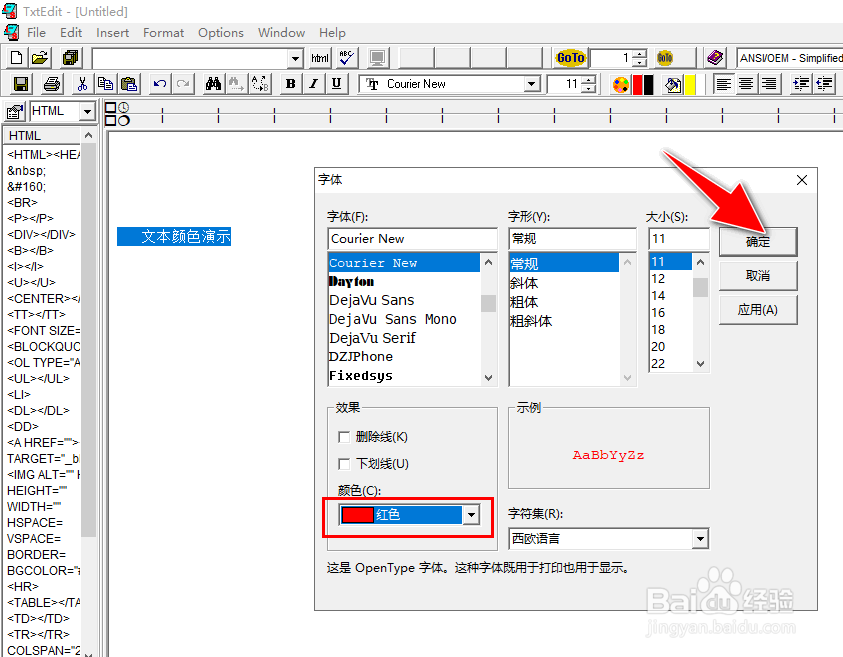
6、完成操作后,可将选中的文本内容设置为自定义的字体颜色。

时间:2024-10-30 08:14:14
1、进入到"TxtEdit"工具软件的操作主界面。

2、选择"File"->"New"菜单选项。

3、默认会创建一个空白文档,自定义添加一行文本内容。

4、用"鼠标左键"选中文本内容,点击"Format"->"Font"菜单选项。

5、之后,会弹出"字体"操作对话框,自定义选择"颜色"选项,点击"确定"按钮应用生效。
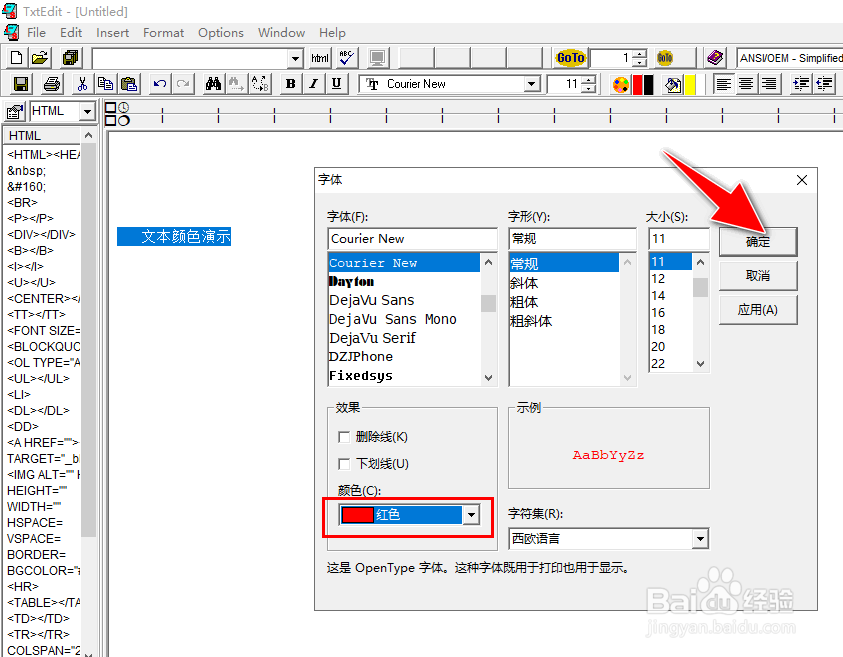
6、完成操作后,可将选中的文本内容设置为自定义的字体颜色。

